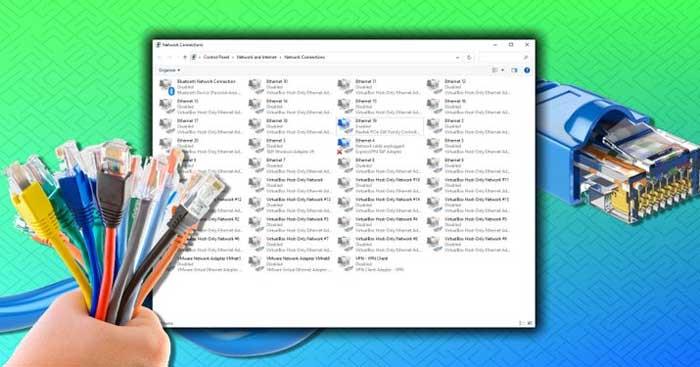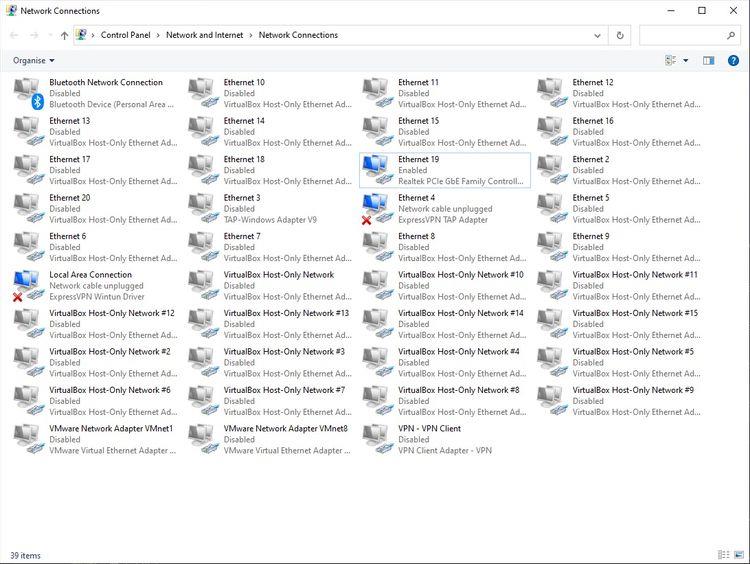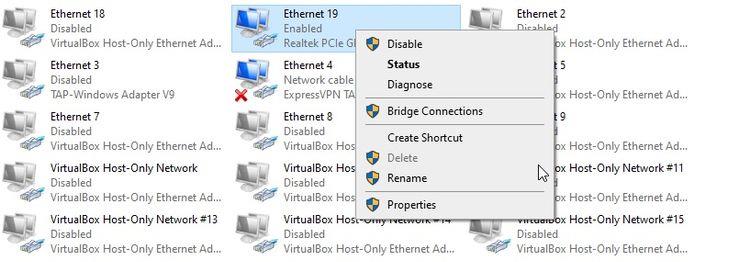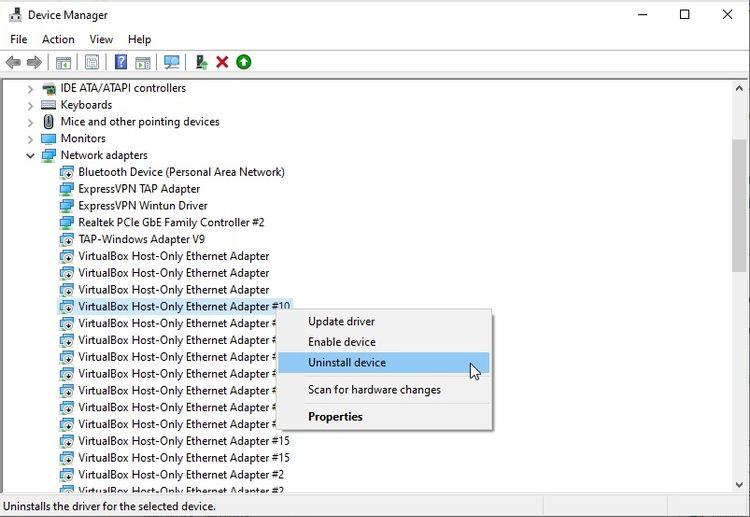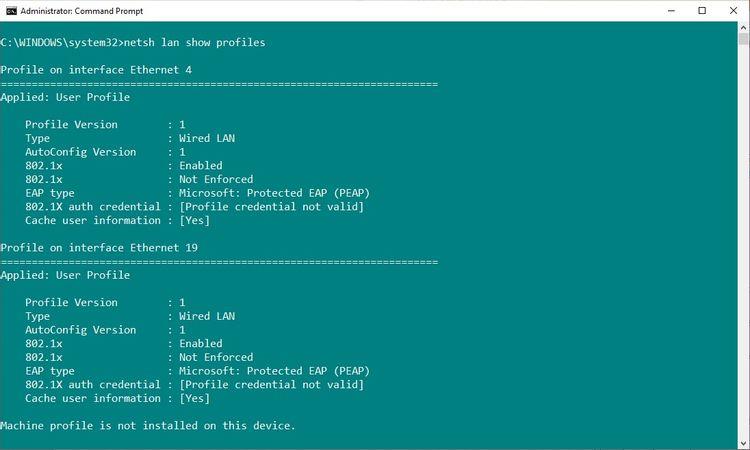Ef þú vilt fjarlægja gamlan netkort af listanum yfir nettengingar, vinsamlegast skoðaðu leiðbeiningarnar hér að neðan með Download.vn .
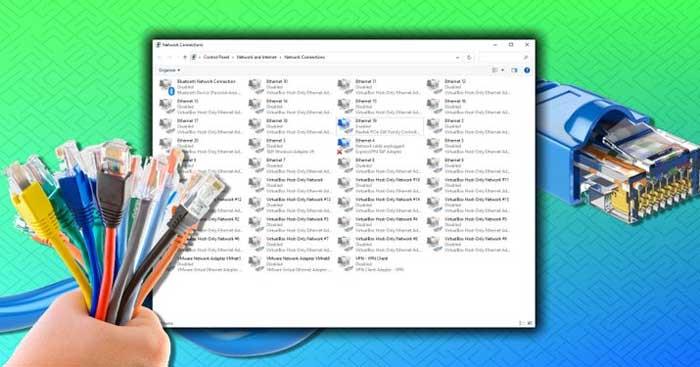
Hvað er netkort?
Netmillistykki - Netmillistykki er vélbúnaður sem gerir tölvu kleift að eiga samskipti við önnur tæki. Til dæmis, á fartölvunni þinni gætirðu verið með þráðlaust net millistykki, sem leyfir Wi-Fi tengingu eða Ethernet tengi. Þú færð líka Bluetooth net millistykki fyrir Bluetooth tengingu og fleira.
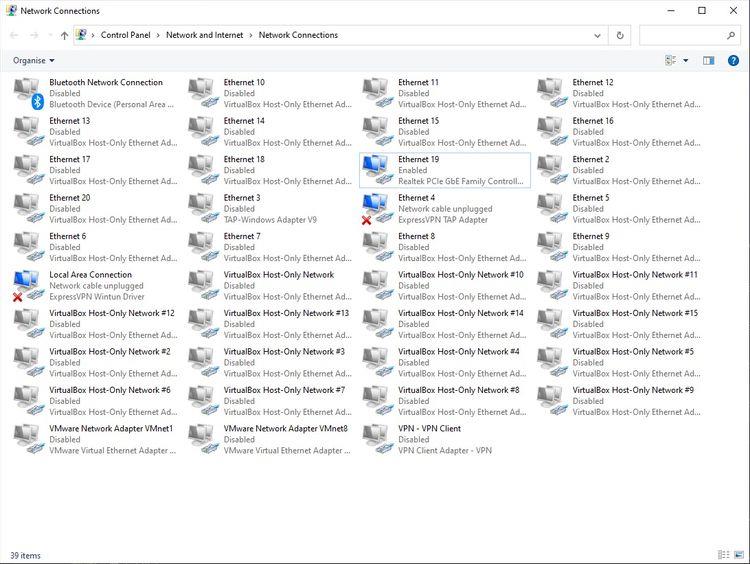
Netmillistykki auðvelda tækjum að eiga samskipti sín á milli, gera sjálfvirkan uppsetningu og stjórnun virkra nettenginga á milli þeirra og gera bilanaleit einfaldari.
Fjarlægðu netkort af listanum yfir nettengingar
Fyrsta leiðin til að fjarlægja netmillistykki á Windows er í gegnum nettengingar. Í þessum glugga finnurðu allar nettengingar. Þetta er einföld leið til að stjórna netkortum.
- Opnaðu File Explorer.
- Afritaðu og límdu Control Panel\Network and Internet\Network Connections í File Explorer vistfangastikuna og ýttu síðan á Enter .
- Hægrismelltu á netkortið sem þú vilt fjarlægja og veldu Eyða .
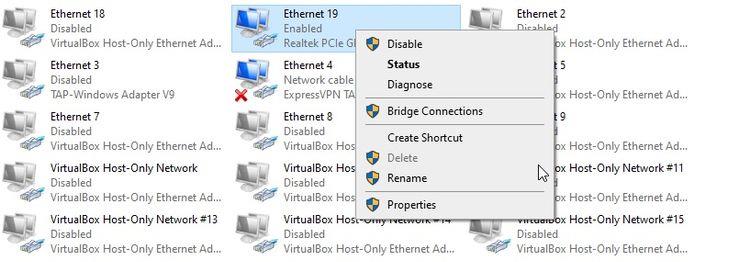
Það netkort verður fjarlægt og hverfur úr kerfinu. Hins vegar, eins og þú sérð á skjánum, er ekki alltaf hægt að smella á Eyða hnappinn . Ef þetta er raunin skaltu halda áfram í næsta kafla.
Fjarlægðu netkortið með því að nota Tækjastjórnun
Þetta er Windows tól sem gerir þér kleift að sjá öll tæki sem eru tengd við tölvuna þína, hvort sem það er mús, lyklaborð, skjákort eða netkort.
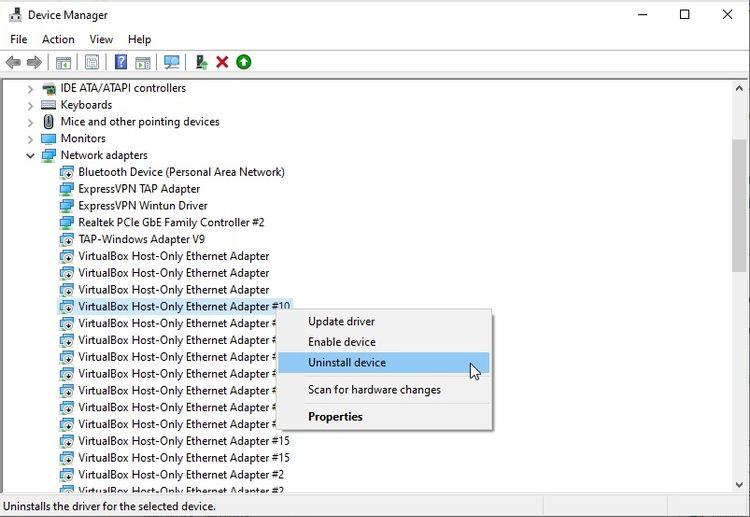
- Sláðu inn Device Manager í Start valmyndarleitarstikunni og veldu Besta samsvörun .
- Skrunaðu niður og opnaðu netkort með örvatákninu.
- Hægrismelltu á netkortið sem þú vilt fjarlægja og veldu Uninstall device .
- Þegar þessi viðvörun birtist skaltu velja, Uninstall .
- Endurtaktu skref ef þörf krefur.
Eyddu netstillingum með því að nota skipanalínuna
Ef netmillistykkið neitar enn að virka geturðu farið einu skrefi lengra og fjarlægt stillingar netmillistykkisins úr kerfinu með því að nota skipanalínuna.
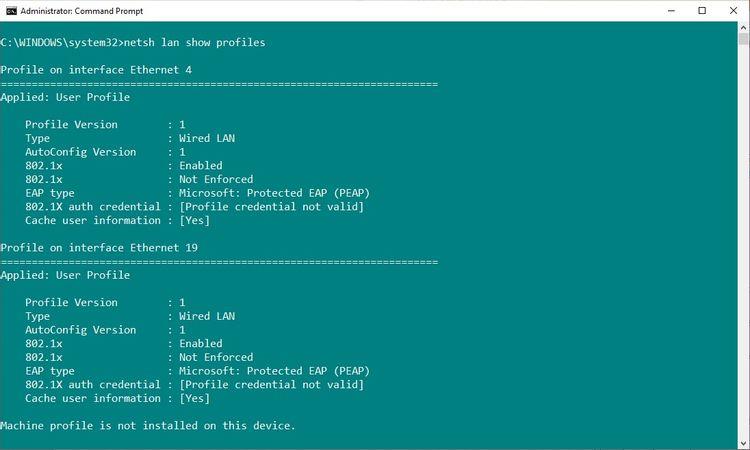
- Sláðu inn cmd í leitarstikuna á Start valmyndinni og veldu síðan Run as Administrator .
- Nú ef þú ert að reyna að fjarlægja Ethernet-tengingu með snúru skaltu slá inn netsh lan show profiles .
- Hins vegar, ef þú ert að reyna að fjarlægja þráðlausa Wi-Fi tengingu, sláðu inn: netsh wlan show profiles .
- Ef þú færð viðvörun um að þráðlausa eða þráðlausa sjálfvirka stillingarþjónustan virki ekki, í Start valmyndinni , sláðu inn services og veldu Best match , skrunaðu síðan niður, finndu síðan Wired AutoConfig eða WLAN Autoconfig , hægrismelltu og veldu Start .
- Ef þú færð viðvörun ættir þú að slá inn fyrri skipanir í skrefi 2 eða 3.
- Finndu netmillistykkið sem þú vilt fjarlægja af listanum og athugaðu viðmótsheitið sem er efst á hverjum prófíl.
- Næst skaltu slá inn eftirfarandi skipun til að fjarlægja hlerunarbúnaðarviðmót: netsh lan delete profile interface="InterfaceName" . Eða sláðu inn eftirfarandi skipun til að fjarlægja þráðlaust net millistykki: netsh wlan delete profile interface="InterfaceName" .
Hér að ofan eru nokkrar leiðir til að eyða netkorti á Win 10 og Win 11 . Vona að greinin nýtist þér.